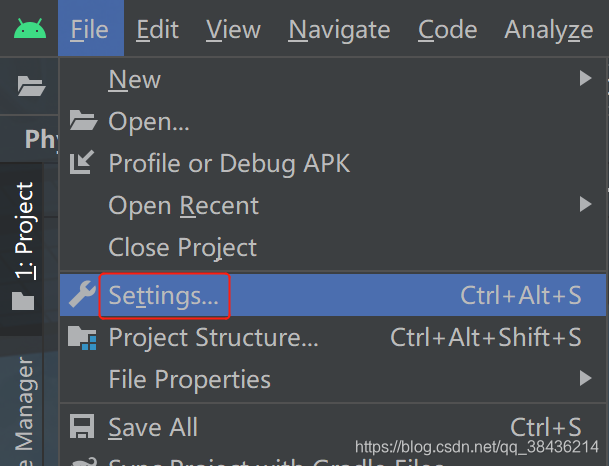
如下图这里默认勾选上了,现在把这根勾选上的去掉,
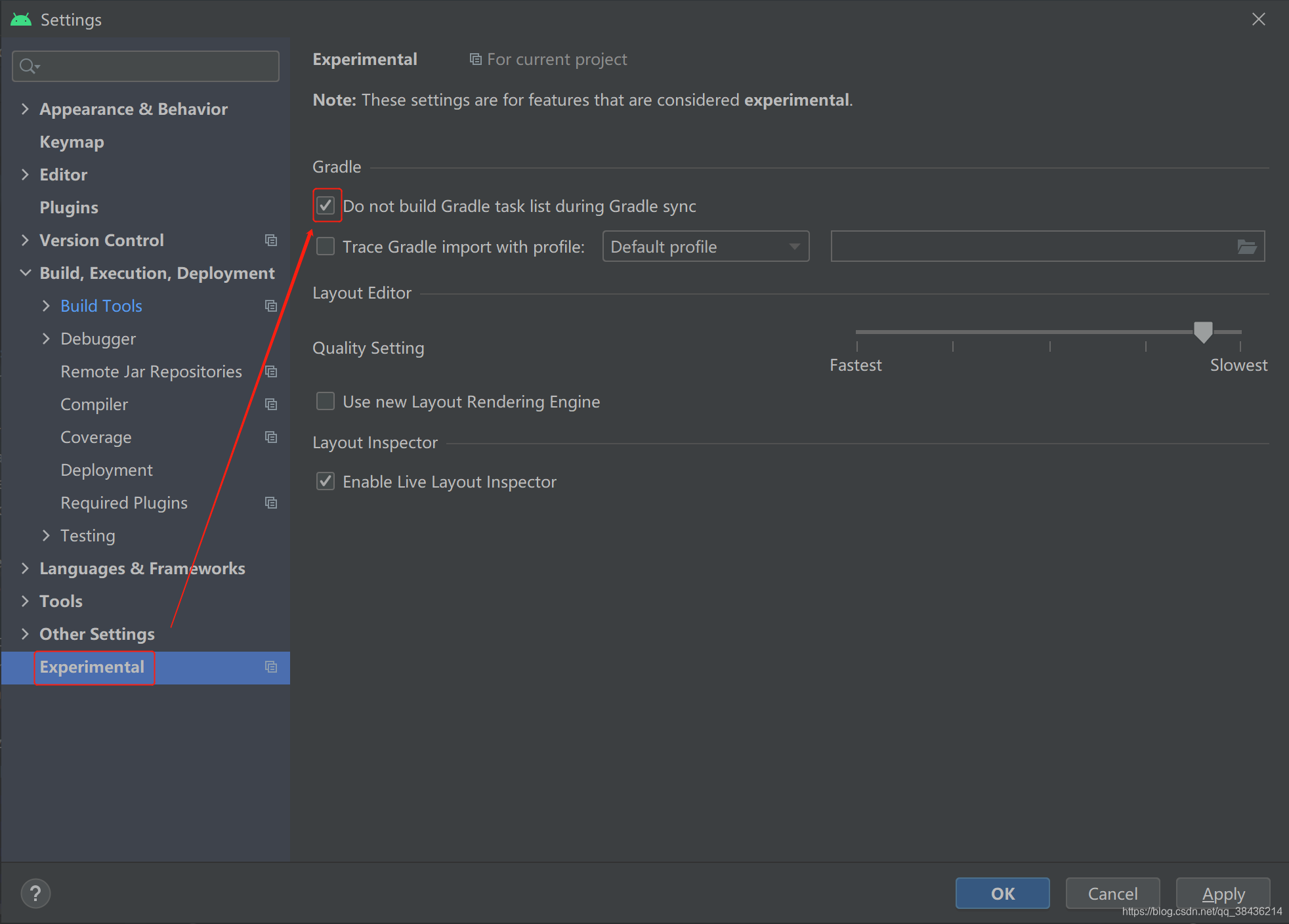
然后Sync,或者点击这个小图标。
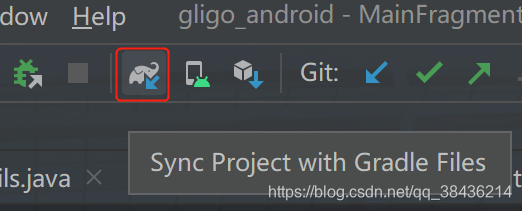
然后你的项目的右侧边栏就会出现这个熟悉的task了。
我们来看一下详细的日志

这个地方别找错啊,否则会出现你意想不到的错误,要想后面不出问题,前面的路就要铺平,不要粗心大意。这里每个人生成的秘钥都是唯一的,所以别复制我的上去,用自己生成发布版SHA1,复制到刚才的创建应用的网页上。
③ 获取发布版SHA1
Build → Generate Signed Bundle or APK

然后选择APK , Next下一步

这里是没有秘钥的,需要创建一个新的秘钥,点击 Create New…

先创建项目的jks文件


命名我就是用的GoodWeather,则生成jks文件就是GoodWeather.jks,然后点OK,

对于Demo来说你可以把密码设置的一样,这样会减少你的错误发生,你设置的密码最好是有记忆点,否则到时候忘记了再找回就比较麻烦了(PS:我是经历过这个环节),然后点击OK,会出现一个这样的提示

这个弹窗的意思就是告诉你,你这样创建秘钥已经不符合现在的标准了,但是你依然可以这样创建,我印象中AS2.X版本的时候这样创建是没有问题,点击OK进入下一步。


上面还有一个地方要改一下就是APK生成的位置,我不希望它生成在项目里面的默认文件夹,因为找起来不方便,还有一个原因就是clean Project的时候会删除掉你的APK,不管是调试版还是发布版,点击那个小文件夹进行路径修改

可以看到,我放的位置和我刚才生成jks是同一级,然后创建了一个GoodWeather的文件夹用来存放发布版的APK文件。

点击Finish

等进度条跑完就创建完成了。

这个时候你的APK就创建成功了,你可以打开文件夹看一下这个APK

这个就是你生成的APK所在地址。以你自己前面设置的路径为准。接下来进入Terminal工具输入如下图所示的命令和jks存放路径
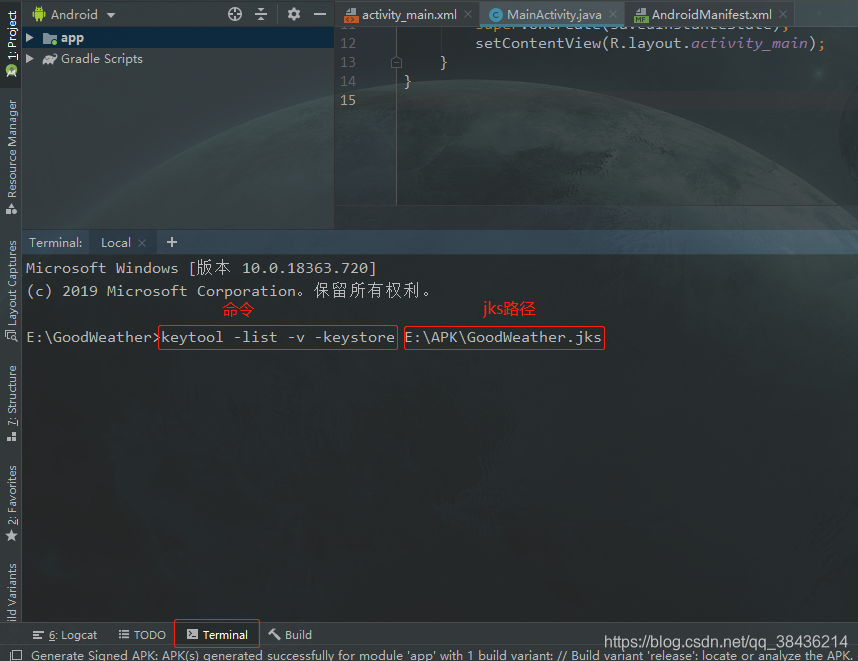
//如果你前面的步骤和我一模一样的话,这里你就可以复制粘贴,不一样的话就修改jks的路径就可以了
keytool -list -v -keystore E:\APK\GoodWeather.jks
输入这行命令之后回车会让你输入密码,就是之前创建秘钥的的那个密码,输入的过程中你是看不见密码的,光标也不会移动,不过不用担心,输入无误后回车就可以了

将发布版的SHA1复制过去,完成你的应用的创建

提交
① 下载百度定位SDK

点击 开发文档 选择 Androidd定位SDK


点击下载SDK包

选择基础定位,然后向下滑动,下载开发包

下载完之后,解压出来你会看到这样一些文件

② 配置百度定位SDK
然后我们来看一下开发指南

现在将解压出来的文件复制到你的项目里面的libs文件夹下

配置项目的build.gradle文件,在android{}闭包中设置sourceSets,
sourceSets{
main{
jniLibs.srcDir ‘libs’
jni.srcDirs = [] //disable automatic ndk-build
}
}
不明白上面的配置就参考下图这样设置(PS:我觉得我的博客详细的都有点啰嗦了)


这里有一点要注意一下,就是不管是工程的配置文件build.gradle,还是项目的build.gradle,里面出现改动就需要Sync Now 同步你改动的配置,否则你的改动就是无效,点一下即可,然后就会在下方进度条,完毕之后你的配置就生效了,

这个jar可以展开就说明你的配置生效了,有一些读者说按照操作来还是没有展开,因此我在这里再介绍一种方式,鼠标右键点击这个jar包,点击Add As Library…

点击OK,然后就会添加进去。

接下来就要用这个创建应用时生成的AK了,
在你的AndroidManifest.xml(配置文件)中放入
<meta-data
android:name=“com.baidu.lbsapi.API_KEY”
android:value=“AK” >
这个AK就是之前提到过的,


接下来就是添加服务和权限了,
使用定位SDK,需在AndroidManifest.xml文件中Application标签中声明service组件,每个App拥有自己单独的定位service,代码如下:
<service
android:name=“com.baidu.location.f”
android:enabled=“true”
android:process=“:remote” />
除添加service组件外,使用定位SDK还需添加如下权限:


在Android6.0之前权限只需要静态配置即可使用,而在6.0之后需要动态申请权限,
Google 在Android 6.0时提出了运行时权限管理机制,在Android 6.0之前,所申请的权限只需要在AndroidManifest.xml列举就可以,从而容易导致一些安全隐患,因此,在Android 6.0 时,Google 为了更好的保护用户隐私提出了新的权限管理机制,同时将其分为两大类:
① Normal Permissions (普通权限)
普通权限一般不涉及用户隐私,是不需要用户进行授权的,比如手机震动、访问网络等;
② Dangerous Permissions (危险权限)
危险权限一般是涉及到用户隐私的,需要用户进行授权(动态申请),比如读取SIM卡状态、访问通讯录、SD卡读写等。同时危险权限又是分成各个权限组的,一个权限组中只要有一个权限申请通过了,那么改组的所有权限即被通过(目前是这样的)。
接下来安装AS的插件
File → Setting → Plugins 然后输入Android ButterKnife Zelezny查找这个插件,之后安装。
配合ButterKnife实现注解,从此不用写findViewById,想着就爽啊。在Activity,Fragment,Adapter中选中布局xml的资源id自动生成butterknife注解。

安装完插件之后AS需要重启一下,

重启之后,开始配置找个插件
在工程的build.gradle里面加上

build.gradle代码:
// Top-level build file where you can add configuration options common to all sub-projects/modules.
buildscript {
repositories {
google()
//新增
mavenCentral()
jcenter()
}
dependencies {
classpath ‘com.android.tools.build:gradle:3.5.0’
//新增
classpath ‘com.jakewharton:butterknife-gradle-plugin:10.1.0’
// NOTE: Do not place your application dependencies here; they belong
// in the individual module build.gradle files
}
}
allprojects {
结尾
如何才能让我们在面试中对答如流呢?
答案当然是平时在工作或者学习中多提升自身实力的啦,那如何才能正确的学习,有方向的学习呢?为此我整理了一份Android学习资料路线:

这里是一份BAT大厂面试资料专题包:

好了,今天的分享就到这里,如果你对在面试中遇到的问题,或者刚毕业及工作几年迷茫不知道该如何准备面试并突破现状提升自己,对于自己的未来还不够了解不知道给如何规划。来看看同行们都是如何突破现状,怎么学习的,来吸收他们的面试以及工作经验完善自己的之后的面试计划及职业规划。
网上学习资料一大堆,但如果学到的知识不成体系,遇到问题时只是浅尝辄止,不再深入研究,那么很难做到真正的技术提升。
一个人可以走的很快,但一群人才能走的更远!不论你是正从事IT行业的老鸟或是对IT行业感兴趣的新人,都欢迎加入我们的的圈子(技术交流、学习资源、职场吐槽、大厂内推、面试辅导),让我们一起学习成长!
包:
[外链图片转存中…(img-HB3y5KBk-1714309976444)]
好了,今天的分享就到这里,如果你对在面试中遇到的问题,或者刚毕业及工作几年迷茫不知道该如何准备面试并突破现状提升自己,对于自己的未来还不够了解不知道给如何规划。来看看同行们都是如何突破现状,怎么学习的,来吸收他们的面试以及工作经验完善自己的之后的面试计划及职业规划。
网上学习资料一大堆,但如果学到的知识不成体系,遇到问题时只是浅尝辄止,不再深入研究,那么很难做到真正的技术提升。
一个人可以走的很快,但一群人才能走的更远!不论你是正从事IT行业的老鸟或是对IT行业感兴趣的新人,都欢迎加入我们的的圈子(技术交流、学习资源、职场吐槽、大厂内推、面试辅导),让我们一起学习成长!






















 9670
9670

 被折叠的 条评论
为什么被折叠?
被折叠的 条评论
为什么被折叠?








